平面设计师在设计作品的时候要经常使用到圆角矩形,比如做一种会员卡需要有圆角矩形来作为出血位,那么在平面软件CorelDRAW中怎么制作圆角矩形呢?这里小编为大家讲一下。

工具/原料
电脑
软件
CorelDRAW中制作圆角矩形
1、CorelDRAW中没有直接绘制圆角矩形的工具,所以我们需要先绘制出矩形如图,ps:绘制矩形的方法可以参考之前教程,这里不再讲

2、当选中矩形是你可以看到软件上方有出现调整圆角的设置,如图所示
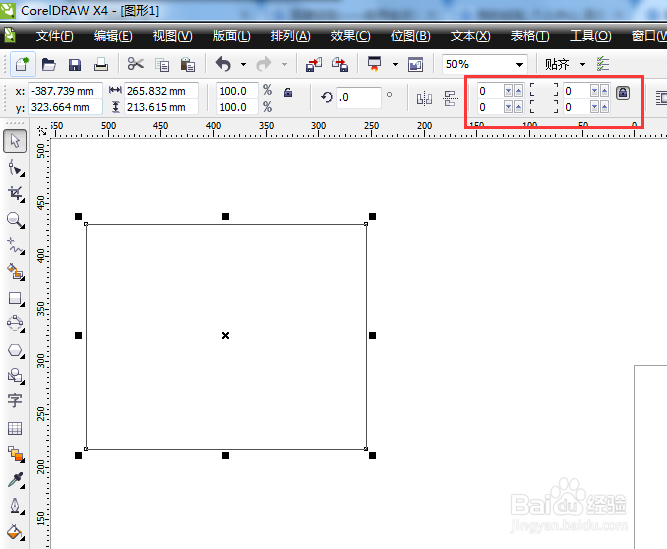
3、四个数值分别代表四个角的圆角度数设置,可以调整数值确认圆角大小。如图

4、当只要改变其中一个角的度数时,我们需要将左侧小锁标志点击去掉,这样可以更改其中单独的圆角度数,如图。


5、若想一起改变圆角度数则,可以将四个度数更改到一致以后,再次点击小锁标志这样可以同时更改一样度数的圆角。如图,



6、除此之外我尺攵跋赈们还可以用另一种工具绘制圆角矩形,绘制出矩形以后,选中形状工具,用形状工具推动边角,可以改变圆角。推动到一定角度以后点击鼠标即可出现圆角矩形。如图

